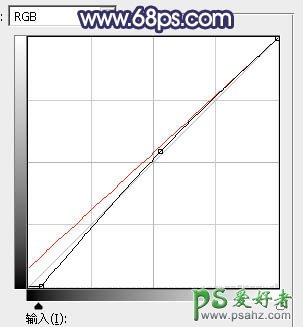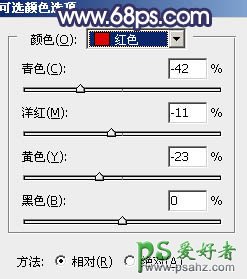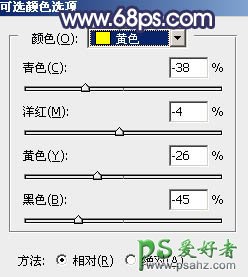当前位置:PS爱好者教程网主页 > PS调色教程 > 教程
Photoshop婚片调色教程:给清新自然的外景婚片调出秋季蓝紫色效(9)
时间:2015-07-04 03:41 来源:PS调色教程实例 作者:婚片调色教程 阅读:次
11、创建曲线调整图层,对RGB,红色通道进行调整,参数设置如图31,确定后同上的方法创建剪切蒙版,效果如图32。这一步把肤色调红润一点。
<图31>
<图32>
12、创建可选颜色调整图层,对红、黄、白进行调整,参数设置如图33 - 35,确定后创建剪切蒙版,效果如图36。这一步把肤色稍微调淡一点。
<图33>
<图34>
<图35>
<图36>
最新教程
推荐教程